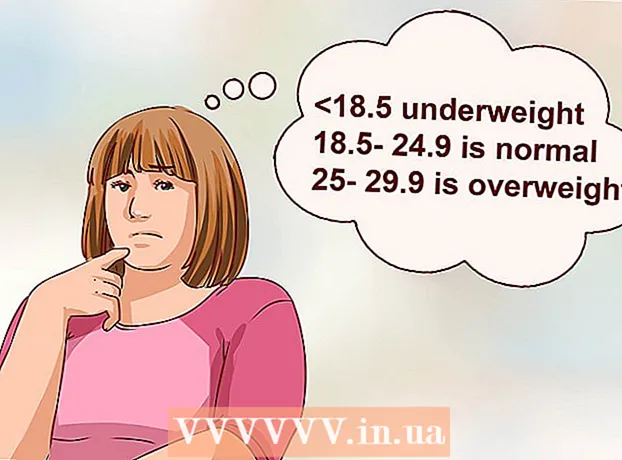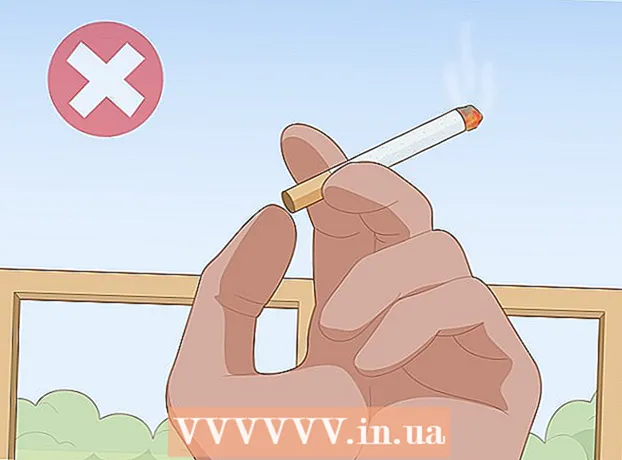Συγγραφέας:
Florence Bailey
Ημερομηνία Δημιουργίας:
26 Μάρτιος 2021
Ημερομηνία Ενημέρωσης:
1 Ιούλιος 2024
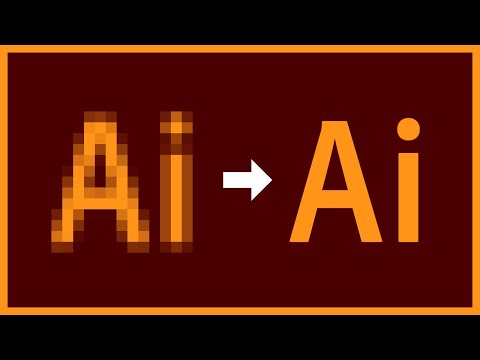
Περιεχόμενο
Αυτό το άρθρο θα σας δείξει πώς να προσθέσετε μια εικόνα σε ένα αρχείο στο Adobe Illustrator σε υπολογιστή Windows ή Mac OS X ή στο Adobe Illustrator Draw, η οποία είναι μια εφαρμογή για κινητά με λιγότερες δυνατότητες από την έκδοση του Illustrator για επιτραπέζιους υπολογιστές.
Βήματα
Μέθοδος 1 από 2: Σε υπολογιστή
 1 Ανοίξτε το αρχείο στο Adobe Illustrator. Για να το κάνετε αυτό, ξεκινήστε το Illustrator, κάντε κλικ στο Αρχείο (στη γραμμή μενού)> Άνοιγμα και, στη συνέχεια, επιλέξτε το αρχείο στο οποίο θέλετε να προσθέσετε την εικόνα.
1 Ανοίξτε το αρχείο στο Adobe Illustrator. Για να το κάνετε αυτό, ξεκινήστε το Illustrator, κάντε κλικ στο Αρχείο (στη γραμμή μενού)> Άνοιγμα και, στη συνέχεια, επιλέξτε το αρχείο στο οποίο θέλετε να προσθέσετε την εικόνα. - Για να δημιουργήσετε ένα νέο αρχείο, κάντε κλικ στο Αρχείο (στη γραμμή μενού)> Νέο.
 2 Κάντε κλικ στο Αρχείο στη γραμμή μενού. Αυτό το μενού βρίσκεται στο επάνω μέρος της οθόνης.
2 Κάντε κλικ στο Αρχείο στη γραμμή μενού. Αυτό το μενού βρίσκεται στο επάνω μέρος της οθόνης.  3 Κάντε κλικ στο Θέση.
3 Κάντε κλικ στο Θέση. 4 Επιλέξτε την εικόνα που θέλετε να προσθέσετε.
4 Επιλέξτε την εικόνα που θέλετε να προσθέσετε. 5 Κάντε κλικ στο Θέση.
5 Κάντε κλικ στο Θέση. 6 Τοποθετήστε την εικόνα όπως απαιτείται.
6 Τοποθετήστε την εικόνα όπως απαιτείται.- Σύρετε μια γωνία της εικόνας προς τα μέσα ή προς τα έξω για να αλλάξετε το μέγεθος της εικόνας.
 7 Κάντε κλικ στο Συνδεδεμένος. Βρίσκεται στη γραμμή εργαλείων στο επάνω μέρος του παραθύρου.
7 Κάντε κλικ στο Συνδεδεμένος. Βρίσκεται στη γραμμή εργαλείων στο επάνω μέρος του παραθύρου.  8 Κάντε κλικ στο Αρχείο στη γραμμή μενού.
8 Κάντε κλικ στο Αρχείο στη γραμμή μενού. 9 Κάντε κλικ στο Σώσει. Η επιλεγμένη εικόνα προστίθεται στο αρχείο.
9 Κάντε κλικ στο Σώσει. Η επιλεγμένη εικόνα προστίθεται στο αρχείο.
Μέθοδος 2 από 2: Σε κινητή συσκευή
 1 Ανοίξτε το Adobe Illustrator Draw. Το εικονίδιο του μοιάζει με πορτοκαλί φτερό (από στυλό) σε μαύρο φόντο.
1 Ανοίξτε το Adobe Illustrator Draw. Το εικονίδιο του μοιάζει με πορτοκαλί φτερό (από στυλό) σε μαύρο φόντο. - Το Adobe Illustrator Draw είναι μια δωρεάν εφαρμογή διαθέσιμη από το Apple App Store (iPhone / iPad) ή το Google Play Store (Android).
- Συνδεθείτε στον λογαριασμό σας Adobe (εκτός εάν συνέβη αυτόματα). Κάντε κλικ στην επιλογή "Εγγραφή" εάν δεν έχετε λογαριασμό.
 2 Κάντε κλικ στο έργο. Επιλέξτε το έργο στο οποίο θέλετε να προσθέσετε την εικόνα.
2 Κάντε κλικ στο έργο. Επιλέξτε το έργο στο οποίο θέλετε να προσθέσετε την εικόνα. - Για να δημιουργήσετε ένα νέο έργο, κάντε κλικ στο λευκό σύμβολο "+" στον πορτοκαλί κύκλο στην κάτω δεξιά γωνία της οθόνης.
 3 Επιλέξτε μια μορφή. Μια λίστα μορφών θα εμφανιστεί στη δεξιά πλευρά της οθόνης.
3 Επιλέξτε μια μορφή. Μια λίστα μορφών θα εμφανιστεί στη δεξιά πλευρά της οθόνης.  4 Κάντε κλικ στο πορτοκαλί σημάδι +. Βρίσκεται σε λευκό κύκλο στη δεξιά πλευρά της οθόνης.
4 Κάντε κλικ στο πορτοκαλί σημάδι +. Βρίσκεται σε λευκό κύκλο στη δεξιά πλευρά της οθόνης.  5 Κάντε κλικ στο Επίπεδο εικόνας. Είναι κοντά στο κάτω μέρος της οθόνης.
5 Κάντε κλικ στο Επίπεδο εικόνας. Είναι κοντά στο κάτω μέρος της οθόνης.  6 Επιλέξτε την πηγή της εικόνας.
6 Επιλέξτε την πηγή της εικόνας.- Πατήστε On [συσκευή] για να επιλέξετε μια φωτογραφία στη μνήμη της συσκευής.
- Κάντε κλικ στο "Λήψη φωτογραφίας" για να τραβήξετε μια φωτογραφία χρησιμοποιώντας την κάμερα της συσκευής σας.
- Κάντε κλικ στα αρχεία μου για να χρησιμοποιήσετε μια εικόνα που είναι αποθηκευμένη στο Adobe Creative Cloud.
- Κάντε κλικ στο Market ή στο Adobe Stock για να αγοράσετε ή / και να κατεβάσετε την εικόνα κάποιου άλλου.
- Όταν σας ζητηθεί, επιτρέψτε στο Adobe Illustrator Draw να έχει πρόσβαση στις φωτογραφίες ή την κάμερα της συσκευής σας.
 7 Κάντε κλικ ή τραβήξτε μια φωτογραφία για προσθήκη.
7 Κάντε κλικ ή τραβήξτε μια φωτογραφία για προσθήκη. 8 Τοποθετήστε την εικόνα όπως απαιτείται.
8 Τοποθετήστε την εικόνα όπως απαιτείται.- Σύρετε μια γωνία της εικόνας προς τα μέσα ή προς τα έξω για να αλλάξετε το μέγεθος της εικόνας.
 9 Κάντε κλικ στο Ετοιμος. Η επιλεγμένη εικόνα προστίθεται στο έργο σας Illustrator Draw.
9 Κάντε κλικ στο Ετοιμος. Η επιλεγμένη εικόνα προστίθεται στο έργο σας Illustrator Draw.